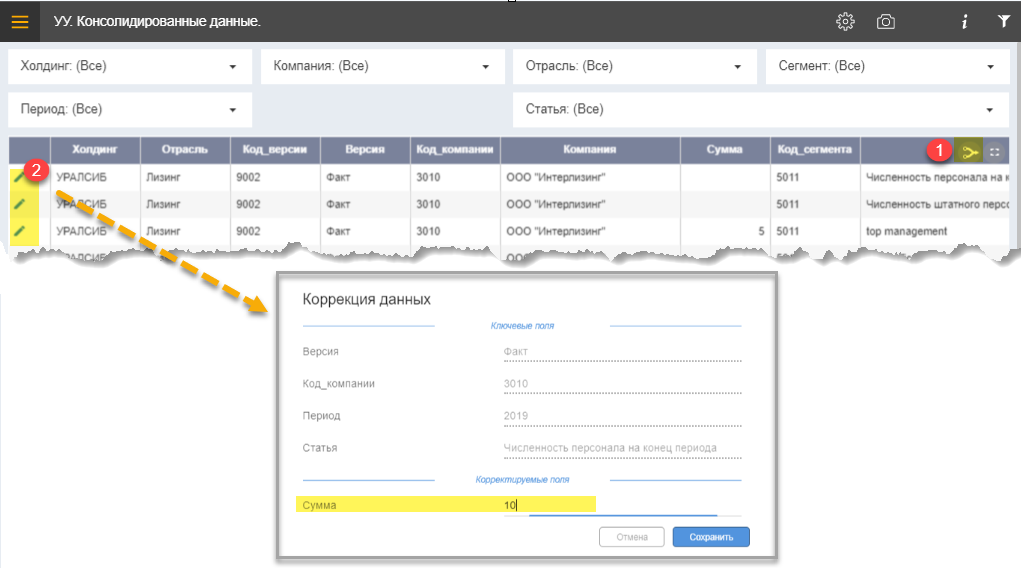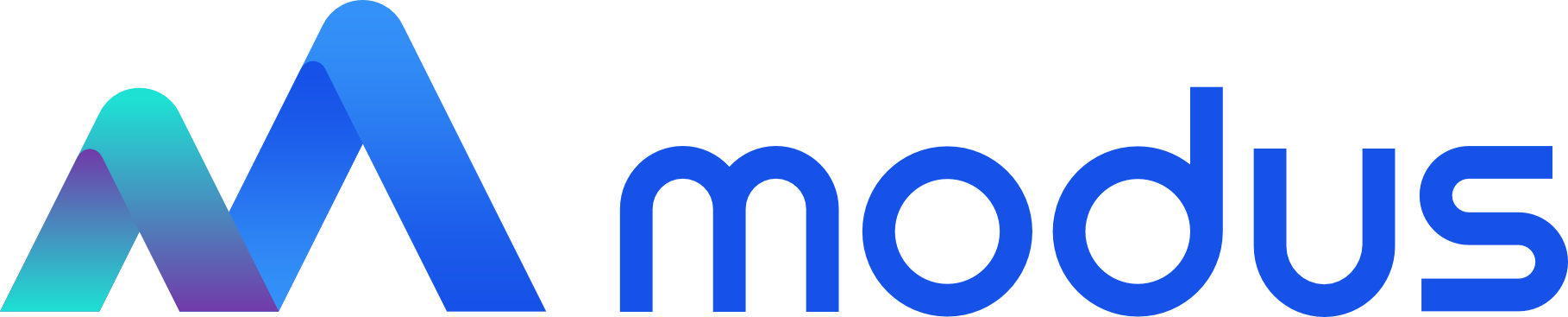Корректировка данных - Продукт Modus BI
Корректировка фактических данных предназначена для временного изменения данных в отчете. Например, если нет времени искать ошибку в исходных данных, а отчет показать с корректными показателями нужно.
Для использования настройки необходимо:
- Включить флаг «Коррекция данных» у источника данных:
- Зайдите в раздел «Настройки/ Источники».
- Выберите источник данных.
- Включите флаг «Коррекция данных».
- Нажмите на кнопку «Сохранить», для сохранения изменений.

- Создать корректирующую таблицу в наборе данных:
Зайдите в раздел «Настройки/ Наборы данных» и выберите источник и набор данных, у которого необходимо включить функцию корректировки данных.
- Поставьте флаги в таблице набора данных.
- «Ключ» – поле/набор полей, по которому будут подтягиваться изменения из корректирующей таблицы;
- «Корр.» – поля, которые можно будет скорректировать (корректировать можно только числовые поля).
- Нажмите на кнопку «Создать» для создания корректирующей таблицы.
- Нажмите на кнопку «Проверить запрос».
- Включите флаг «Коррекция данных».
- Нажмите на кнопку «Сохранить» для сохранения изменений.
После успешного сохранения внизу экрана отобразиться надпись: «Набор данных успешно сохранен»:
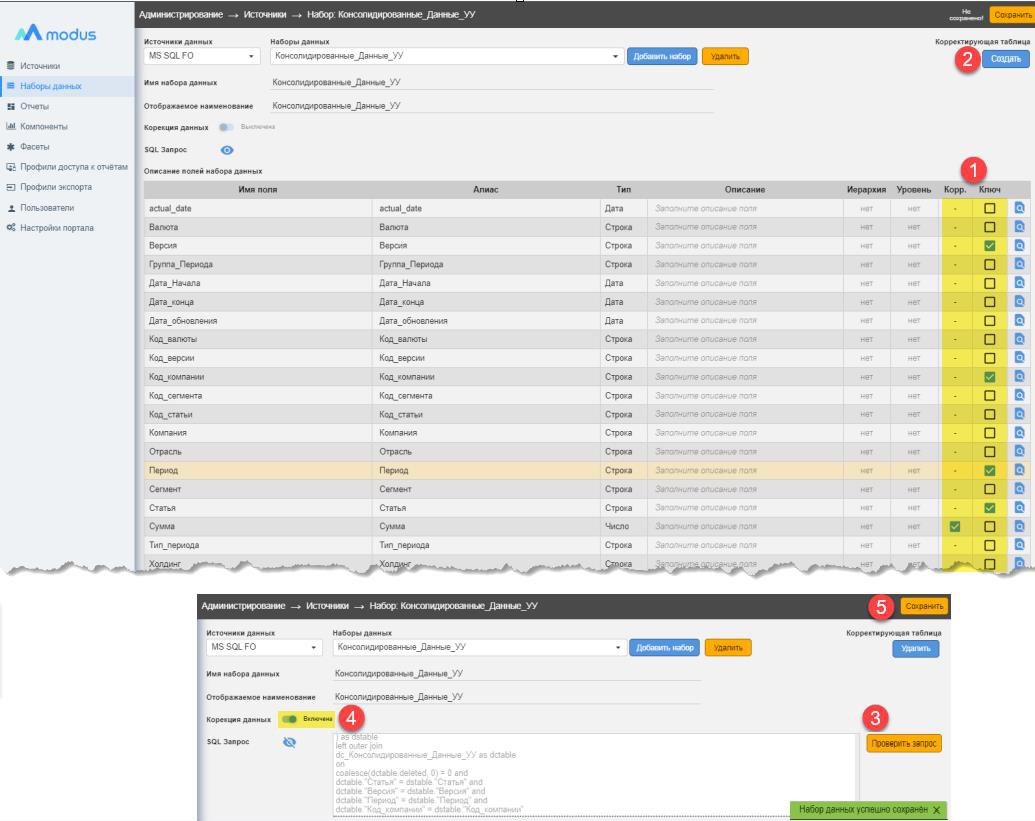
- Зайти на портал «Форма ввода данных» путем нажатия на одноименную ссылку в меню управления:
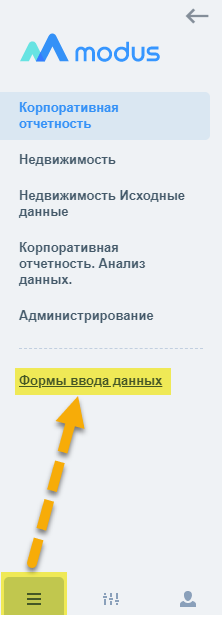
- На портале ФВД в разделе «Таблицы» проверить, что корректирующая таблица создалась (название «dc_» + название набора данных, к которому создавалась). Редактирование основных свойств полей производится в наборе данных на Аналитическом портале:
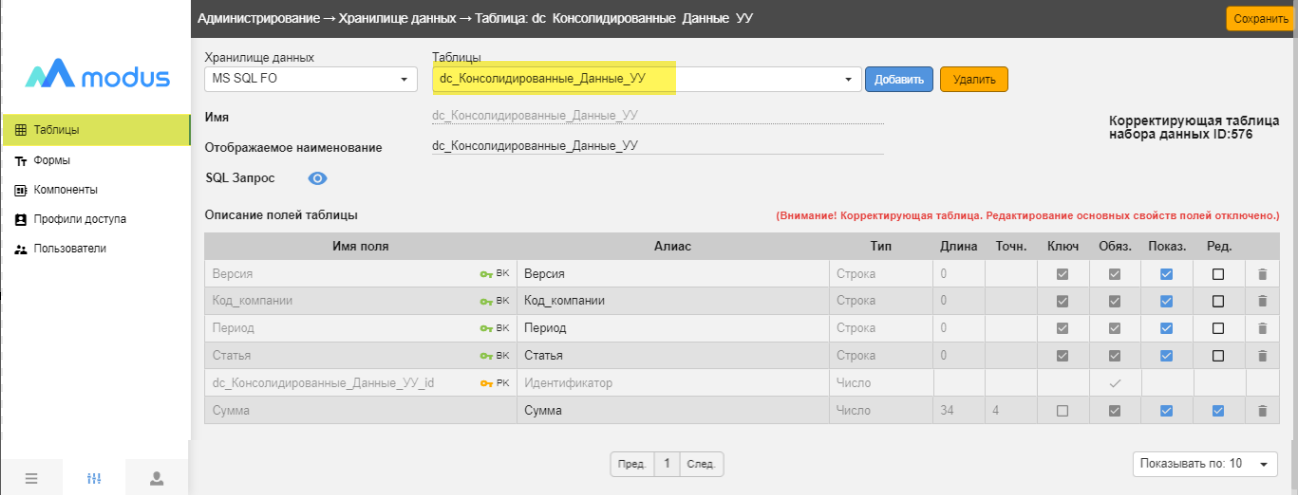
- Создать таблицу в отчете:
- Откройте отчет на аналитическом портале.
- Добавьте панель, нажав на кнопку (см. рисунок ниже, 1), настройте элемент отображения, нажав на кнопку на добавленной панели (см. рисунок ниже, 2).
- В открывшемся окне настройки элемента выберите тип отображения — «Таблица» (см. рисунок ниже, 4), набор данных (см. рисунок ниже, 3), поля (см. рисунок ниже, 5) и нажмите на кнопку «Сохранить» (см. рисунок ниже, 6) для сохранения настроек.
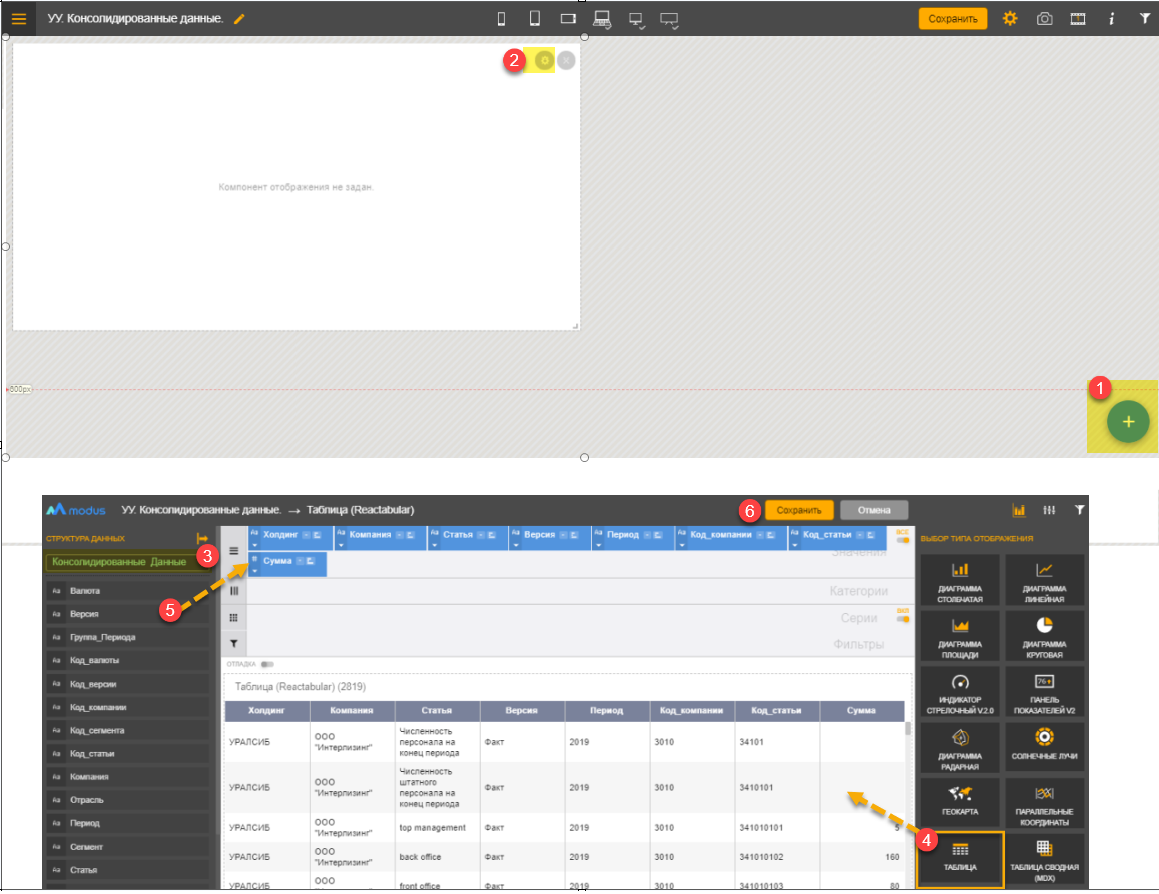
- Корректировка данных:
- Нажмите на значок «Режим коррекции данных» в правом верхнем углу таблицы.
- После действия появится столбец со значками корректировки данных. Выберите запись, которую нужно отредактировать и нажмите соответствующий значок.
- После действия появится форма коррекции данных. Заполните изменяемые поля и нажмите на кнопку «Сохранить». После действия к основной таблице подтянутся данные из корректирующей таблицы по ключу.